Comment obtenir le nouveau widget de recherche Google du Pixel 2 dans le Dock à l'aide de Nova Launcher
Trucs Et Astuces Android / / August 05, 2021
Il n'y a rien de mal à dire que le Google Pixel 2 serait l'un des meilleurs smartphones de l'année 2017. Beaucoup de gens attendent désespérément de l'utiliser et probablement le leur peut à tout moment, car Google est prêt à le rendre disponible sur le marché. Bien sûr, cela peut arriver à tout moment sur le marché. L'une des meilleures choses est que Google a toujours quelque chose de nouveau sur ses appareils pour ses fans. Les Pixel 2 et Pixel 2 XL auront une barre de recherche Google juste en bas de leurs écrans. C'est probablement l'une des meilleures fonctionnalités que ces appareils auront.
Il n'est pas nécessaire que les utilisateurs atteignent le haut de l'écran pour rechercher tout ce qu'ils veulent. L'accès aux informations deviendra extrêmement facile pour les utilisateurs et c'est probablement l'une des meilleures fonctionnalités que les smartphones peuvent avoir. Dans cet article, je vais vous montrer comment obtenir le nouveau widget de recherche Google du pixel 2 dans le dock à l'aide de nova launcher.
- Comment bénéficier de la fonctionnalité "Lecture en cours" du Pixel 2 sur n'importe quel Android?
- Télécharger les fonds d'écran Google Pixel 2 / Pixel 2 XL Stock
- Comment activer les sources inconnues sur n'importe quel téléphone Android
- Comment utiliser l'iPhone X Swipe to Go Home Gesture Feature sur n'importe quel Android
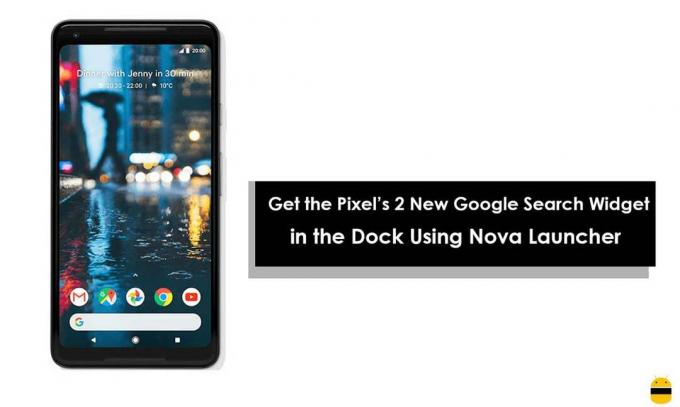
Il est vrai que le Pixel Launcher n'a pas encore été annoncé. Cependant, avec l'aide de Nova Launcher, il vous est possible de recréer la fonctionnalité et son apparence. N'oubliez pas que, comme il ne s'agit pas d'une réplique exacte, vous devez réorganiser certaines choses. Voici quelques étapes à suivre pour suivre le rythme dans ce domaine.
Étape 1. Activez le balayage pour ouvrir le tiroir d'applications.
L'écran d'accueil de Pixel n'a pas de place pour le bouton "Toutes les applications" et ce n'est pour aucune autre raison que cela, vous devez préférer d'autres méthodes pour ouvrir le tiroir de votre application. Faire glisser depuis le dock est la méthode que l'appareil utilise lui-même. C'est probablement le meilleur dans tous les aspects et apporte une toute nouvelle expérience. Nova est capable de vous permettre de faire quelque chose d'extrêmement similaire. Appuyez longuement sur n'importe quel espace vide de l'écran de votre appareil. Ouvrez les paramètres Nova après cela, et choisissez «Tiroir d'applications et de widgets». Ensuite, faites défiler vers le bas et activez l'option que vous voyez «Glisser pour ouvrir». N'oubliez pas de désactiver l'indicateur de balayage car il peut affecter le résultat final de cette tâche.

Étape 2. Supprimer les icônes du Dock et supprimer les noms
Certaines icônes sont présentes dans les documents et vous devez toutes les supprimer. La méthode la plus simple pour ce faire est simplement de les appuyer longuement l'un après l'autre et de les faire glisser. Une fois que vous les supprimez tous, appuyez simplement de nouveau sur l'icône et sélectionnez «Options d'icône». Ensuite, appuyez sur le bouton «Modifier» et supprimez les noms dans le champ de l'étiquette. C'est plus simple.
Étape 3. Supprimer le bouton "Toutes les applications"
Lorsque les icônes sont supprimées du dock, la prochaine étape consiste à supprimer ce bouton. Il n'y a rien à craindre car il est également facile de le faire mais légèrement différent de l'étape ci-dessus. Appuyez simplement longuement sur l'icône et choisissez «supprimer» dans le menu contextuel.
Étape 4. Ajustez le widget de recherche et déplacez-le vers le dock.
Dans le Pixel 2, la barre de recherche Google est livrée avec un beau logo qui peut être émulé simplement dans le lanceur Nova. Pour cela, appuyez simplement longuement sur le widget de recherche. Vous pouvez le trouver en haut de l'écran d'accueil. Choisissez «modifier» et appuyez sur l'option arrondie que vous verrez sous le style de barre, puis sur le logo «G» sous le style de logo. Cliquez sur la coche une fois que vous avez terminé. Ensuite, appuyez longuement sur les widgets sur l'écran d'accueil. N'oubliez pas que vous devez le faire glisser vers le dock où les icônes ont été déplacées à l'étape numéro seconde.
Étape 5. Supprimer l'indicateur de page
Je tiens à vous rappeler à nouveau que ce ne serait pas la réplique exacte de Pixel Launcher. Il y a donc quelque chose que vous devez garder à l'esprit. Techniquement, les icônes présentes sur l'écran d'accueil ne sont pas dans le dock. Cela indique clairement qu'un indicateur de page sera présent dans les icônes et la barre de recherche. Vous devez le supprimer. Pour faire de même, appuyez longuement sur n'importe quel espace vide de l'écran d'accueil et cliquez simplement sur la configuration des paramètres. Sélectionnez «Bureau» à partir de là et faites simplement défiler vers le bas et cliquez sur «Indicateur de page». Un message contextuel apparaîtra et vous devez choisir «Aucun» sur le même.
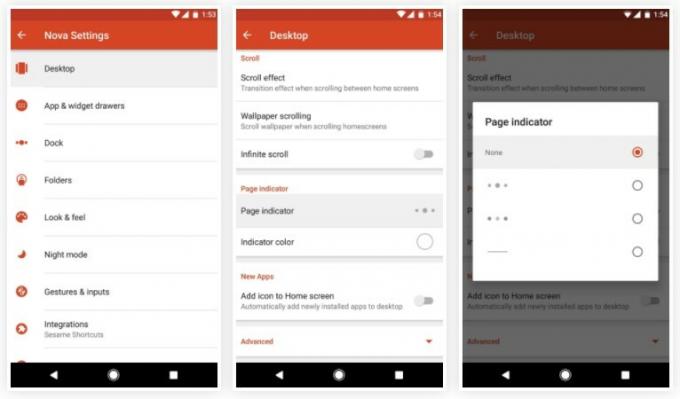
Étape 6. Ajuster le remplissage des icônes
Vous verrez qu'il y a une différence dans le rythme entre les icônes et la barre de recherche dans le dock est différente. Pour éviter ce problème, ouvrez à nouveau les paramètres Nova et sélectionnez «Bureau». Ensuite, sélectionnez «Hauteur de remplissage» et choisissez l'option «Moyen» pour le définir là-bas.
Étape 7. Activer le Dock comme superposition
Ouvrez les paramètres Nova et ouvrez la section Dock. Faites défiler vers le bas et cliquez sur le bouton «Avancé». Après cela, activez le dock comme superposition. Cela supprimera la plupart de l'écart qui existe entre les icônes et la barre de recherche.
Étape 8. Ajuster le rembourrage du quai
Ouvrez à nouveau les paramètres Nova et appuyez sur le menu du dock. Sélectionnez «Rembourrage en hauteur» comme à l'étape ci-dessus et appuyez sur «Aucun». Sélectionnez «Largeur de remplissage» et réglez la même chose sur moyen.

Étape 9. Essayez votre lanceur de style Pixel 2
Une fois terminé, vous pouvez simplement profiter de l'écran d'accueil de style Pixel sur votre appareil. Vous pouvez voir une barre de recherche au bas de votre écran et il y aura un total de 5 icônes à proximité. Il vaut mieux être clair sur le fait que techniquement, vous n'avez que la barre de recherche dans le dock qui indique clairement que lorsqu'il s'agit d'utiliser le geste du tiroir d'application glisser pour ouvrir, la même chose serait initiée à partir du haut de la recherche bar.

Vous disposez désormais de l'une des fonctionnalités étonnantes du Pixel 2 sur votre appareil. Je suis sûr que vous aimerez la même chose dans une bonne mesure. Comme les étapes mentionnées ci-dessus ne sont pas très difficiles à prendre en compte, vous pouvez à coup sûr obtenir des résultats favorables. Bonne chance!
- Comment installer Oneplus 5 Modded Camera Apk sur n'importe quel Android
- Téléchargez et installez Motorola Gallery sur n'importe quel téléphone Android
- Comment obtenir la navigation rapide de MIUI sur n'importe quel Android
- Comment activer l'affichage ambiant sur n'importe quel téléphone Android?
L'océan Atlantique est plus salé que le Pacifique. De même, l'écriture n'est pas ce qu'il semble. C’est une profession difficile. Non pas parce que vous devez attirer l’attention des autres, mais parce qu’un écrivain transforme la pensée positive en mots positifs. C'était en juin 2011 quand, dans mon cœur battant, je me disais d'être écrivain. C'est arrivé après un voyage solo en Inde du Nord. Mon voyage d'écriture a commencé par ceci et cela, ici et là. J'ai écrit pour des éditeurs de livres, des revues, des journaux et des blogs en ligne. 8 ans dans ce métier dont les 2 derniers avec Getdroidtips ont été un voyage inoubliable que j'ai apprécié comme l'attrait de la route. Liberté, compliments, bonheur et tout ce que j'ai reçu en récompense au cours de cet itinéraire.



